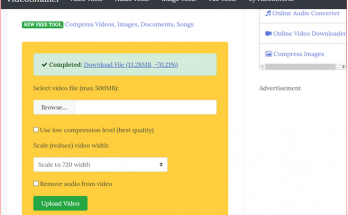Chắc hẳn trong quá trình sử dụng đã có không ít lần bạn lỡ tay xóa đi những tệp tin quan trọng trong hệ thống. Nếu như bạn là người chỉ quen thao tác xóa file đơn giản bằng lệnh Delete thì xin chúc mừng, bạn có thể dễ dàng tìm lại những tệp tin này bằng cách tìm kiếm trong thùng rác Recycle Bin. Tuy nhiên có một số người dùng do thói quen thường xuyên sử dụng tổ hợp phím Shift + Delete hoặc tính năng Empty Recycle Bin để xóa trống thùng rác nhằm làm tăng không gian lưu trữ trên ổ đĩa thì việc lấy lại những tệp tin đã xóa lại không hề đơn giản một chút nào do những tệp tin này đã bị xóa ra khỏi hệ thống. Trong những trường hợp này, các bạn có thể tham khảo cách khôi phục file đã xóa vĩnh viễn trong thùng rác bằng phần mềm Piriform Recuva mà UberForStartups sẽ giới thiệu trong bài viết sau đây. Xin mời các bạn cùng theo dõi!
Xem thêm: Cách đặt mật khẩu cho folder bằng phần mềm Anvide Seal Folder
1. Giới thiệu về phần mềm Piriform Recuva
Piriform Recuva là một phần mềm khôi phục dữ liệu dành cho hệ điều hành Microsoft Window từ phiên bản Windows 2000 trở lên được phát triển bởi hãng phần mềm Piriform. Đây cũng là nhà phát triển nổi tiếng đứng sau phần mềm CCleaner và hiện giờ đã được mua lại bởi Avast!, một ông lớn trong ngành bảo mật. Bởi vậy người dùng hoàn toàn có thể yên tâm về chất lượng của sản phẩm này. Piriform Recuva hỗ trợ người dùng phục hồi những tập tin đã bị xóa vĩnh viễn khỏi hệ thống trên các thiết bị khác nhau như ổ đĩa cứng, ổ cứng flash USB, thẻ nhớ, các thiết bị phát đa phương tiện di động hoặc với tất cả những phương tiện lưu trữ truy cập ngẫu nhiên đi kèm với hệ thống tệp được hỗ trợ.
2. Hướng dẫn cài đặt và sử dụng phần mềm Piriform Recuva
Để tải về Piriform Recuva các bạn hãy truy cập vào liên kết https://www.ccleaner.com/recuva và lựa chọn phiên bản Free để sử dụng miễn phí.
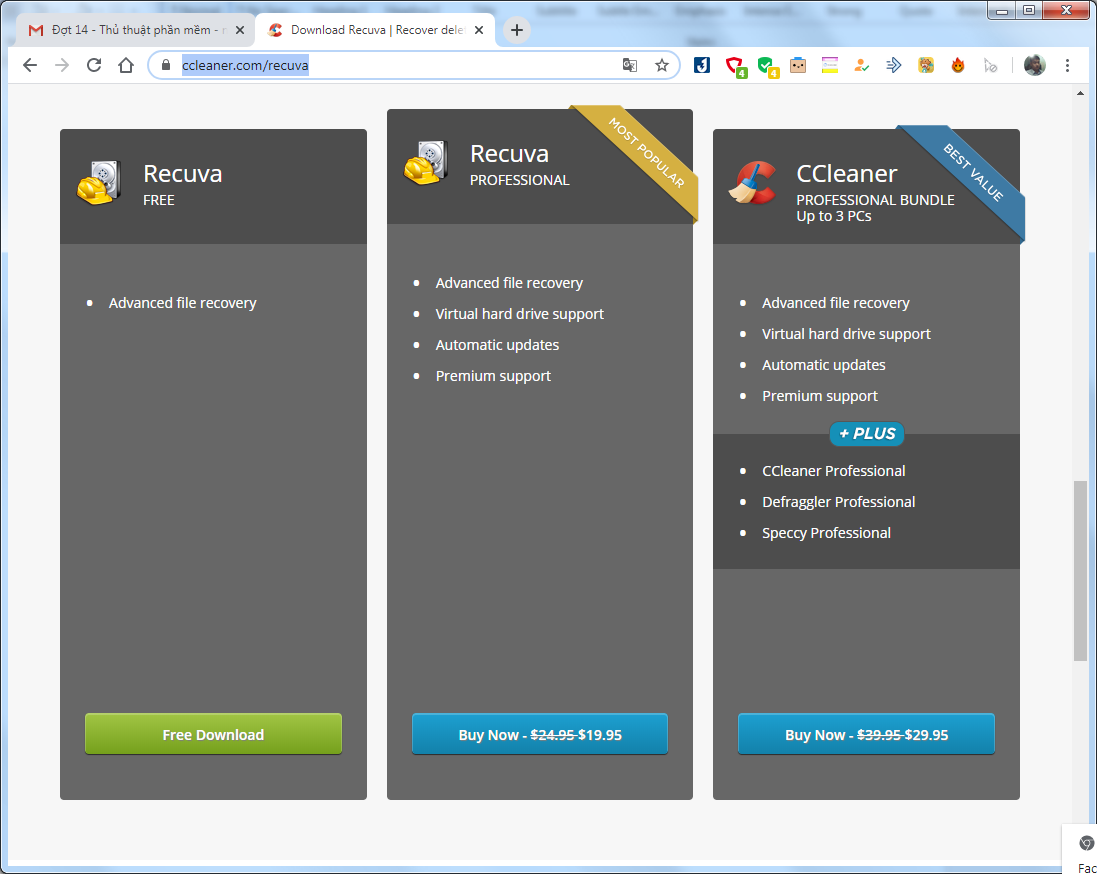
Sau khi tải về file cài đặt bạn hãy nhấp đúp chuột vào file để khỏi động trình cài đặt. Tại cửa sổ cài đặt đầu tiên bạn hãy nhấn Install để cài đặt nhanh, nếu như bạn muốn cài đặt và lựa chọn Google Chrome làm trình duyệt mặc định của hệ thống thì hãy nhấp chuột tick vào ô Install Google Chrome as my default browse. Ngoài ra các bạn có thể tinh chỉnh nhiều tùy chọn khác nhau bằng cách nhấp chuột chọn Customize.
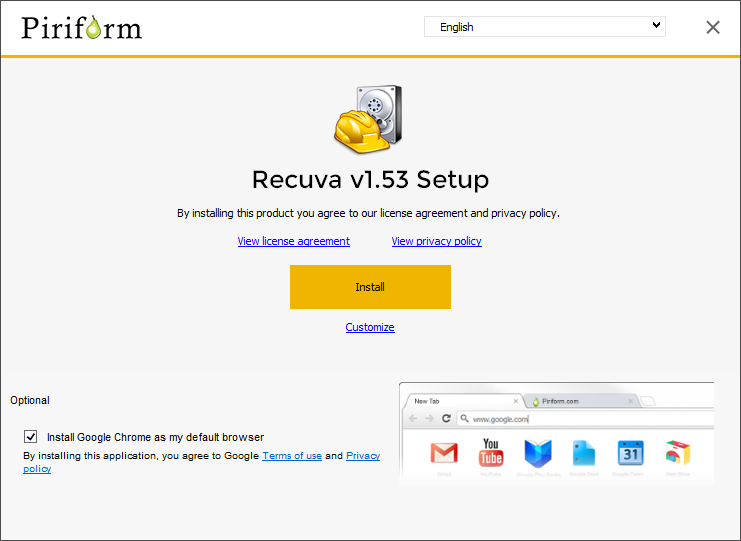
Tại cửa sổ Customize các bạn có thể lựa chọn nhiều tinh chỉnh phần mềm khác nhau như thêm Shortcuts vào màn hình Desktop hoặc Start Menu, thêm tùy chọn tính năng quét những file bị xóa vào trong menu context của Recycle Bin và Explorer hay tự động cập nhật phần mềm Recuva.
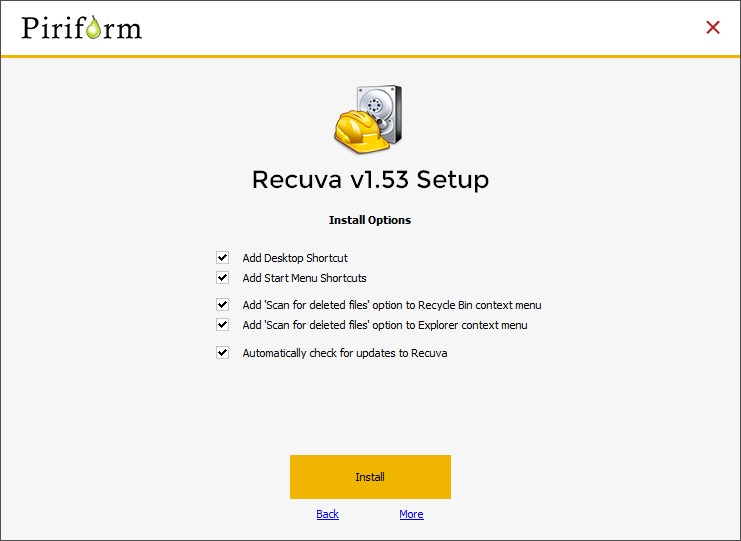
Khi quá trình cài đặt hoàn tất, các bạn hãy nhấp chuột chọn Run Recuva để tiến hành chạy phần mềm.
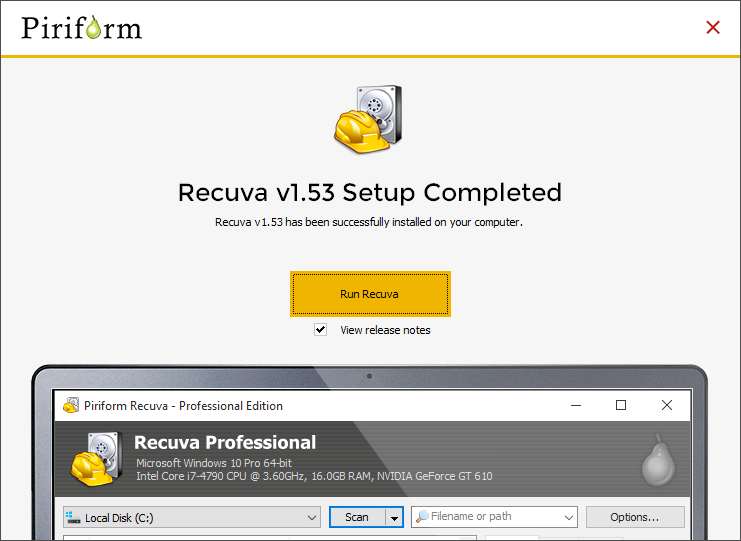
Tại cửa sổ Recuva Wizard các bạn hãy nhấp chuột chọn Next.
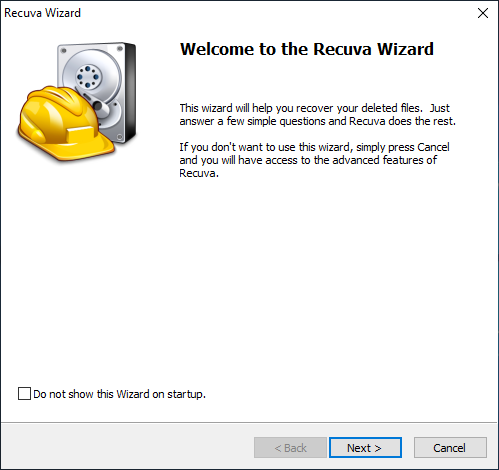
Ở cửa sổ tiếp theo Wizard sẽ yêu cầu các bạn lựa chọn những loại file mà bạn muốn khôi phục. Bạn có thể lựa chọn những chủng loại file mình muốn tìm như file hình ảnh, tài liệu, âm thanh, file nén hay thậm chí là cả các email trên các phần mềm Thunderbird, Outlook Express, Microsoft Outlook. Nếu như bạn muốn tìm kiếm tất cả các file thì hãy chọn Other. Sau đó bạn nhấn Next để tiếp tục.
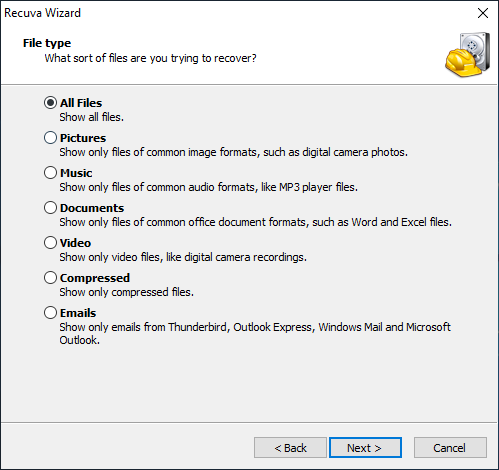
Tại cửa sổ tiếp theo bạn hãy lựa chọn nơi lưu trữ tệp tin trước khi bị xóa. Đây là một tính năng vô cùng hữu ích và tiện dụng của Piriform Recuva khi bạn có thể lựa chọn nơi lưu trữ, từ đó giúp tiết kiệm thời gian khi tìm kiếm. Để khôi phục những tệp tin đã bị xóa trong thùng rác thì bạn hãy nhấp chuột chọn In the Recycle Bin, sau đó các bạn nhấn Next.
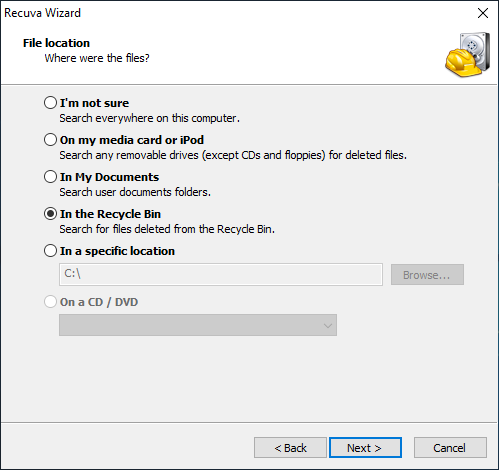
Tại cửa sổ cuối cùng của Wizard các bạn có thể lựa chọn tình năng Deep Scan nhằm quét triệt để những file cứng đầu mà không thể tìm thấy đối với thao tác quét thông thường. Cuối cùng các bạn nhấp chuột chọn Start để bắt đầu tìm kiếm.
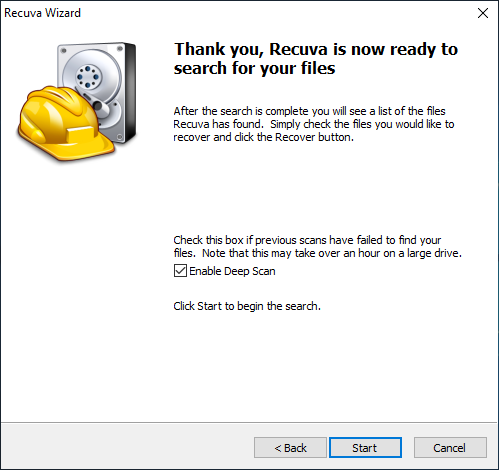
Tùy theo dung lượng lưu trữ, tốc độ ổ đĩa cũng như dung lượng file đã xóa mà quá trình quét sẽ diễn ra nhanh hay chậm.
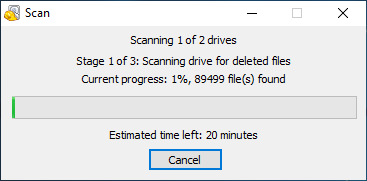
Sau khi hoàn thành quá trình Scan, phần mềm Recuva sẽ hiển thị danh sách của những file đã bị xóa trong thùng rác mà mà phần mềm tìm kiếm được có liên quan tới loại file mà bạn đã lựa chọn trong Wizard. Để khôi phục lại các file bạn hãy tick chuột vào checkbox ở đầu file đó và chọn Recover để khôi phục chúng.
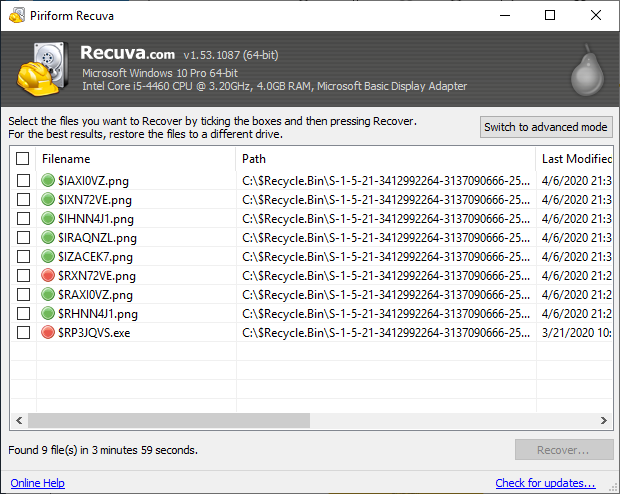
Tuy nhiên bạn cần lưu ý rằng không phải file nào được tìm thấy cũng có thể khôi phục lại được. Về lý thuyết thì chỉ những file bị xóa nhưng những block dữ liệu đó chưa bị ghi đè bởi những file khác thì còn có thể khôi phục lại được. Để biểu thị cho trạng thái này thì Recuva sử dụng màu sác hiển thị như sau:
– Hình tròn màu xanh lá cây báo hiệu file ở trạng thái tốt, có khả năng khôi phục được.
– Hình tròn màu đỏ báo hiệu file không thể khôi phục lại được do block dữ liệu đã bị ghi đè hoàn toàn.
– Hình tròn màu da cam báo hiệu file có thể khôi phục lại phần nào, tuy nhiên khả năng cao sẽ có lỗi xảy ra do block dữ liệu đã bị ghi đè một phần.
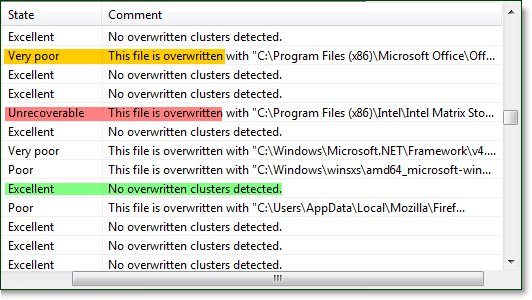
Ngoài ra để sử dụng được tất cả những tính năng của phần mềm Recuva thì các bạn cần chueyenr đổi giao diện sang chế độ cao cấp bằng cách nhấp chuột chọn Switch to advanced mode tại góc trên bên phải màn hình. Khi ở chế độ này thì các bạn có thể xem được hình ảnh hiển thị cũng như thông tin tệp tin cùng với chế độ tìm kiếm mới mà không cần thực hiện lại những thao tác Wizard.
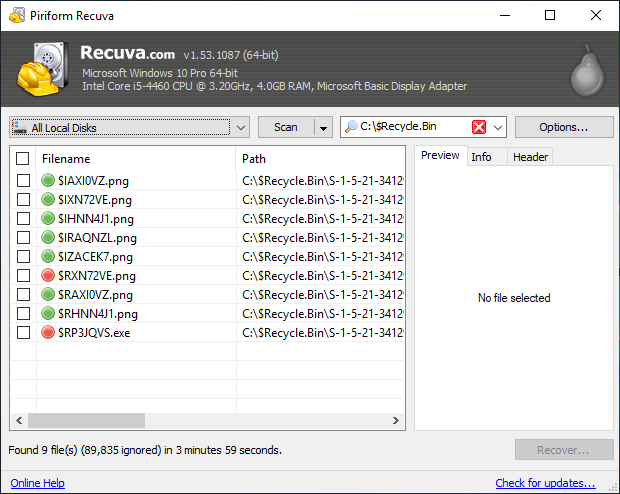
Bạn cũng có thể tinh chỉnh rất nhiều tùy chọn cài đặt phần mềm như ngôn ngữ, chế độ hiển thị,… bằng cách nhấp chuột chọn Options => chọn tab General
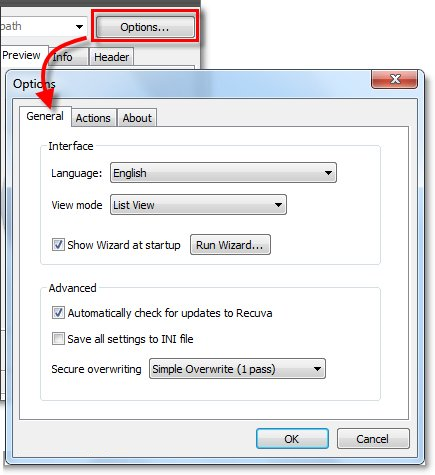
Tại tab Actions các bạn có thể chọn những loại file để hiển thị trong quá trình Scan, điển hình như Zero byte file. Đây là loại file không thể khôi phục lại được do đã bị ghi đè nhưng việc hiển thị những file này sẽ giúp bạn kiểm tra được lịch sử lưu trữ những file đã được ghi trên ổ cứng.

Để xóa một file hoàn toàn và không thể khôi phục lại được thì các bạn hãy nhấp phải chuột vào file đó rồi chọn Securely Overwrite Highlighted.

Khi file này bị ghi đè và xóa hoàn toàn thì một cửa sổ xác nhận sẽ hiện ra.
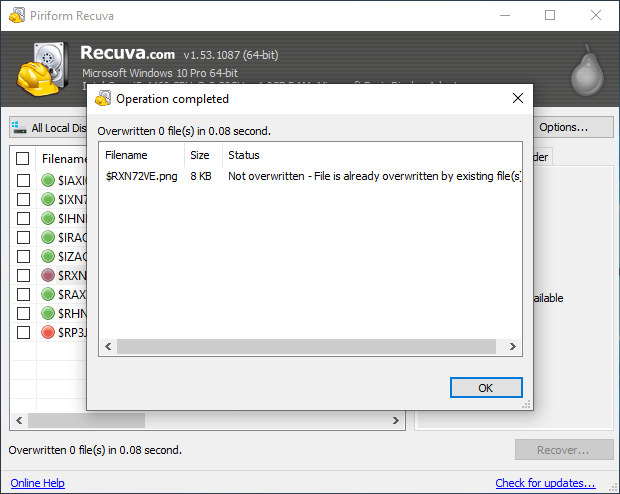
Để xóa các file hàng loạt thì các bạn hãy nhấp chuột tick vào Checkbox nằm cạnh dòng Filename, sau đó bạn nhấp phải chuột vào bất kì file nào và chọn Secure Overwrite Checked để xóa và ngăn chặn khôi phục lại những file đó.
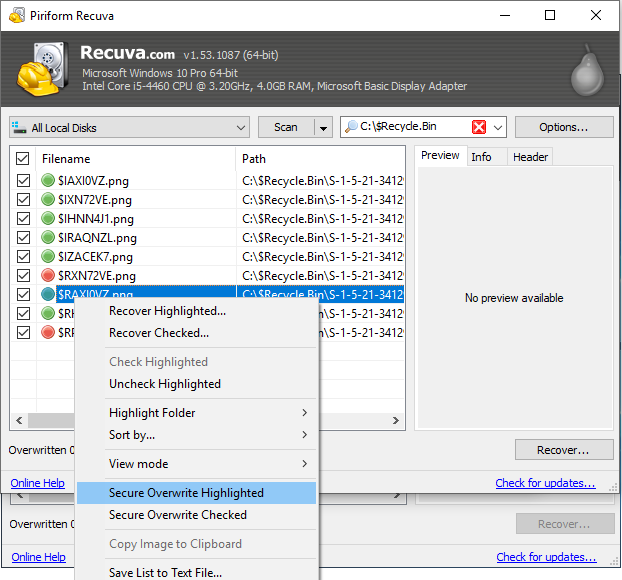
Như vậy trên đây chúng tôi đã gửi tới các bạn hướng dẫn cách khôi phục file đã xóa vĩnh viễn trong thùng rác bằng phần mềm Piriform Recuva. Hy vọng rằng việc sử dụng phần mềm tiện ích này sẽ làm cho bạn hài lòng khi khôi phục lại những file quan trọng đã xóa mất. Chúc các bạn thao tác thành công!
Originally posted 2020-05-12 08:42:19.